MOS(マイクロソフト オフィス スペシャリスト)の試験を受けて合格することができた後、
「履歴書に資格名をどうやって記載したらいいか?」で悩む方もいると思います。
MOSの名称を「カタカナと英語のどちらで書くのか?」「MOSと短縮表記で書いていいのか?」などいろいろ書き方がありますよね。
ここでは履歴書へのMOS資格の書き方を紹介していきます。
MOSの資格名の書き方
MOSの資格名の書き方は、MOS公式サイトに下のように掲載されています。
と書いてあります。
MOSの資格名は、
「英語」
「カタカナ」
「短縮表記」
の3種類のどれで表記してもOKです。
好きな書き方で書いてみましょう。
履歴書を手書きで書く場合は「英語」や「カタカナ」で長い資格名をミスしないで書くのは大変です。
手書きの時は、書きやすい短縮表記の「MOS」で資格名を書くのがおすすめです。
下にMOSの資格名のすべての例を書いてみましたので参考にしてください。
MOSの資格名の書き方の例
ここではMOS公式サイトの例にならって、MOSの正式名称を書いていきます。
「英語」「カタカナ」「短縮表記」の例をすべて書きました。
好きな書き方を参考にして履歴書に書いてください。
MOSの資格を複数取得したときは、書き方を統一した方が見やすくなります。
また、下の例に書いた資格欄の取得年月は適当な年月を入れただけです。
資格の取得年月は合格認定書などを確認して書いてください。
取得した年は西暦(202X)と和暦(令和〇年)のどちらでもかまいません。
履歴書の日付や生年月日や学歴・職歴や免許・資格は、西暦か和暦のどちらかに統一して書くようにしましょう。
MOS 365の記載例
「MOS 365」は、4つの試験があります。
英語で名称を書くときの例
| 年 | 月 | 免許・資格 |
| 2024 | 1 | Microsoft Office Specialist Word 365 合格 |
| 2024 | 4 | Microsoft Office Specialist Word 365 Expert 合格 |
| 2024 | 9 | Microsoft Office Specialist Excel 365 合格 |
| 2024 | 12 | Microsoft Office Specialist Excel 365 Expert 合格 |
カタカナで名称を書くときの例
| 年 | 月 | 免許・資格 |
| 2024 | 1 | マイクロソフト オフィス スペシャリスト Word 365 合格 |
| 2024 | 4 | マイクロソフト オフィス スペシャリスト Word 365 Expert 合格 |
| 2024 | 9 | マイクロソフト オフィス スペシャリスト Excel 365 合格 |
| 2024 | 12 | マイクロソフト オフィス スペシャリスト Excel 365 Expert 合格 |
MOSの短縮表記で名称を書くときの例
| 年 | 月 | 免許・資格 |
| 2024 | 1 | MOS(Word 365) 合格 |
| 2024 | 4 | MOS(Word 365 エキスパート) 合格 |
| 2024 | 9 | MOS(Excel 365) 合格 |
| 2024 | 12 | MOS(Excel 365 エキスパート)合格 |
MOS 2019の記載例
「MOS 2019」は、7つの試験があります。
英語で名称を書くときの例
| 年 | 月 | 免許・資格 |
| 2022 | 5 | Microsoft Office Specialist Word 2019 合格 |
| 2022 | 5 | Microsoft Office Specialist Word 2019 Expert 合格 |
| 2022 | 6 | Microsoft Office Specialist Excel 2019 合格 |
| 2022 | 6 | Microsoft Office Specialist Excel 2019 Expert 合格 |
| 2022 | 9 | Microsoft Office Specialist PowerPoint 2019 合格 |
| 2022 | 10 | Microsoft Office Specialist Access 2019 合格 |
| 2022 | 10 | Microsoft Office Specialist Outlook 2019 合格 |
カタカナで名称を書くときの例
| 年 | 月 | 免許・資格 |
| 2022 | 5 | マイクロソフト オフィス スペシャリスト Word 2019 合格 |
| 2022 | 5 | マイクロソフト オフィス スペシャリスト Word 2019 Expert 合格 |
| 2022 | 6 | マイクロソフト オフィス スペシャリスト Excel 2019 合格 |
| 2022 | 6 | マイクロソフト オフィス スペシャリスト Excel 2019 Expert 合格 |
| 2022 | 9 | マイクロソフト オフィス スペシャリスト PowerPoint 2019 合格 |
| 2022 | 10 | マイクロソフト オフィス スペシャリスト Access 2019 合格 |
| 2022 | 10 | マイクロソフト オフィス スペシャリスト Outlook 2019 合格 |
MOSの短縮表記で名称を書くときの例
| 年 | 月 | 免許・資格 |
| 2022 | 5 | MOS(Word 2019) 合格 |
| 2022 | 5 | MOS(Word 2019 エキスパート) 合格 |
| 2022 | 6 | MOS(Excel 2019) 合格 |
| 2022 | 6 | MOS(Excel 2019 エキスパート) 合格 |
| 2022 | 9 | MOS(PowerPoint 2019) 合格 |
| 2022 | 10 | MOS(Access 2019) 合格 |
| 2022 | 10 | MOS(Outlook 2019) 合格 |
MOS 2016の記載例
「MOS 2016」は、7つの試験があります。
英語で名称を書くときの例
| 年 | 月 | 免許・資格 |
| 2018 | 10 | Microsoft Office Specialist Word 2016 合格 |
| 2019 | 4 | Microsoft Office Specialist Word 2016 Expert 合格 |
| 2018 | 10 | Microsoft Office Specialist Excel 2016 合格 |
| 2019 | 4 | Microsoft Office Specialist Excel 2016 Expert 合格 |
| 2018 | 10 | Microsoft Office Specialist PowerPoint 2016 合格 |
| 2018 | 10 | Microsoft Office Specialist Access 2016 合格 |
| 2018 | 10 | Microsoft Office Specialist Outlook 2016 合格 |
カタカナで名称を書くときの例
| 年 | 月 | 免許・資格 |
| 2018 | 10 | マイクロソフト オフィス スペシャリスト Word 2016 合格 |
| 2019 | 4 | マイクロソフト オフィス スペシャリスト Word 2016 Expert 合格 |
| 2018 | 10 | マイクロソフト オフィス スペシャリスト Excel 2016 合格 |
| 2019 | 4 | マイクロソフト オフィス スペシャリスト Excel 2016 Expert 合格 |
| 2018 | 10 | マイクロソフト オフィス スペシャリスト PowerPoint 2016 合格 |
| 2018 | 10 | マイクロソフト オフィス スペシャリスト Access 2016 合格 |
| 2018 | 10 | マイクロソフト オフィス スペシャリスト Outlookl 2016 合格 |
MOSの短縮表記で名称を書くときの例
| 年 | 月 | 免許・資格 |
| 2018 | 10 | MOS(Word 2016) 合格 |
| 2019 | 4 | MOS(Word 2016 エキスパート) 合格 |
| 2018 | 10 | MOS(Excel 2016) 合格 |
| 2019 | 4 | MOS(Excel 2016 エキスパート) 合格 |
| 2018 | 10 | MOS(PowerPoint 2016) 合格 |
| 2018 | 10 | MOS(Access 2016) 合格 |
| 2018 | 10 | MOS(Outlookl 2016) 合格 |
MOS試験のバージョンの説明
2026年1月の時点で、MOS試験科目は下のようになります。
| 試験科目 | バージョン | |
| 一般レベル | 上級レベル(エキスパート) | |
| Word(ワード) | Word 365 | Word 365 エキスパート |
| Word 2019 | Word 2019 エキスパート | |
| Word 2016 | Word 2016 エキスパート | |
| Excel(エクセル) | Excel 365 | Excel 365 エキスパート |
| Excel 2019 | Excel 2019 エキスパート | |
| Excel 2016 | Excel 2016 エキスパート | |
| PowerPoint(パワーポイント) | PowerPoint 365 | |
| PowerPoint 2019 | ||
| PowerPoint 2016 | ||
| Access(アクセス) | – | Access 2019 エキスパート |
| Access 2016 | ||
| Outlook(アウトルック) | Outlook 2019 | |
| Outlook 2016 | ||
「MOS 365&2019」は「MOS 2019」に名称変更されました。
また「MOS 2013」の全7科目は、2023年3月31日で試験が終了しました。
旧バージョンのMOSは履歴書に書くことはできる?

現在のMOSは「365」「2019」「2016」が取得可能です。
以前は「2013」「2010」「2007」「2003」「2002」「2000」などがありましたが、これらは現在は試験をおこなっていません。
「2013」以前の旧バージョンでも資格の失効にはなりませんので、資格取得者は履歴書に記載することができます。
ただ資格の失効はないといっても、昔のMOSは就活や転職で有利になるのどうかわかりません。
バージョンが古いため企業の採用担当者から「今のWordやExcelは使えるの?」と質問されることもあります。
そんな時はMOSの試験を受けなおすか、新しいバージョンの「Word」や「Excel」が使えることを説明できるようにしておきたいですね。
また「Office 2016」と「Office 2019」は2025年10月14日でサポートが終了しました。
これ以降はセキュリティの更新プログラムの提供が停止するため、セキュリティ上、非常に危険な状態になります。
家庭や職場で「Office 2016」と「Office 2019」を使っている場合は、新しいバージョンのOfficeにアップグレードすることをおすすめします。
以上になりますが、MOSの試験を受ける際の参考にしてください。
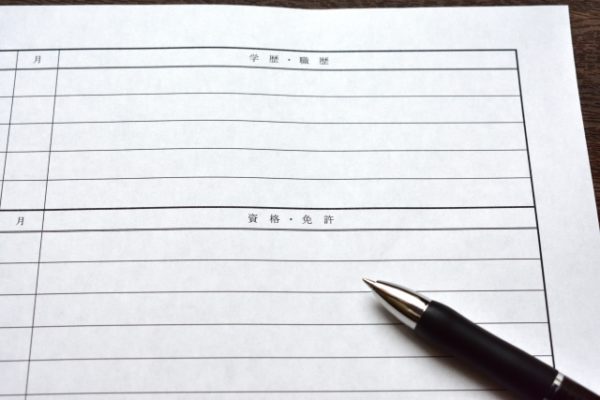
コメント